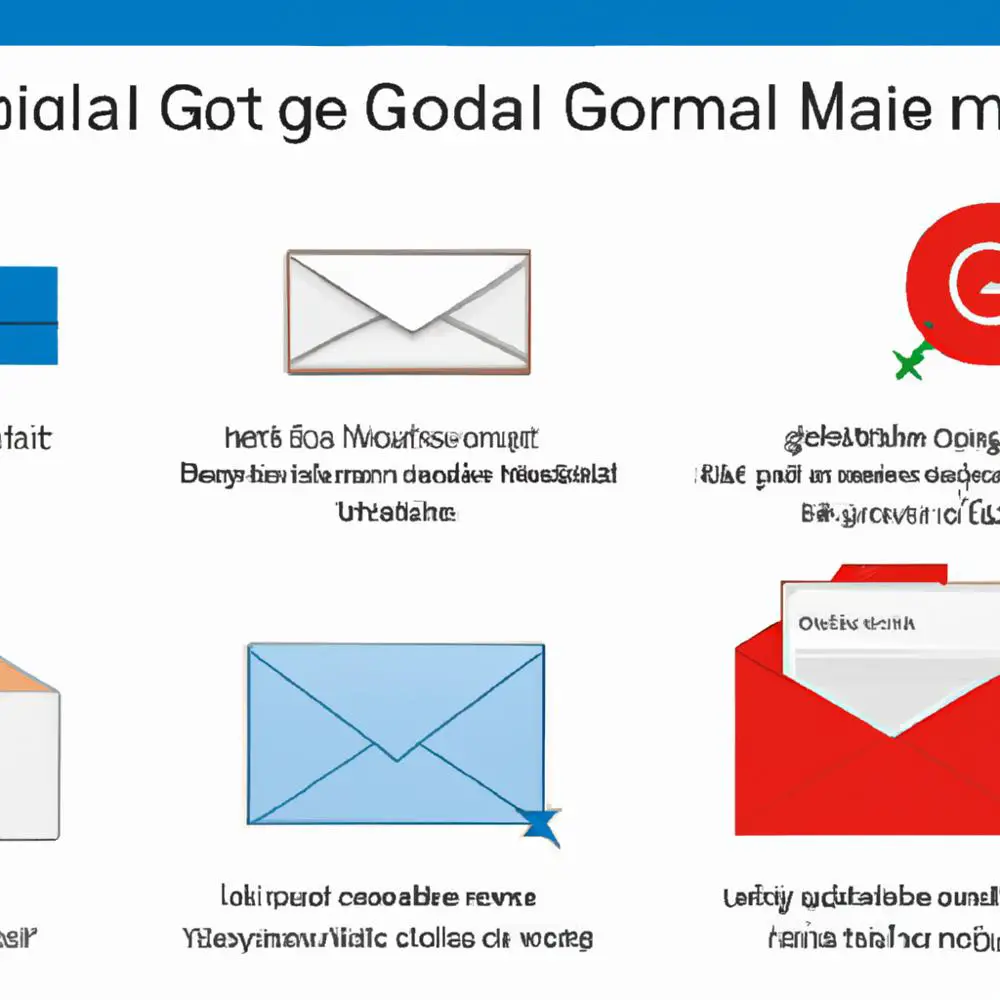
Cześć! Jeżeli zastanawiasz się, jak skonfigurować swoje konto Gmail w programie Outlook, to dobrze trafiłeś. W tym krótkim artykule postaram się Ci pomóc w ustawieniu tego konta, abyś mógł łatwo i sprawnie korzystać z poczty elektronicznej w swoim ulubionym programie. Znajdziesz tu proste i jasne instrukcje, które krok po kroku poprowadzą Cię przez cały proces. Wiem, że czasem może to być trudne dla niektórych osób, ale nie martw się, mam nadzieję, że mój artykuł będzie dla Ciebie pomocny. To naprawdę proste, tylko trochę czasu i cierpliwości. Więc nie zwlekaj dłużej i zacznij czytać już teraz!
Jak skonfigurować konto Gmail w programie Outlook?
Cześć! Jeżeli zastanawiasz się, jak skonfigurować swoje konto Gmail w programie Outlook, to dobrze trafiłeś. W tym krótkim artykule postaram się Ci pomóc w ustawieniu tego konta, abyś mógł łatwo i sprawnie korzystać z poczty elektronicznej w swoim ulubionym programie.
Krok 1: Przygotowanie konta Gmail
Aby skonfigurować konto Gmail w programie Outlook, musisz najpierw włączyć dostęp do konta przez aplikacje. Przejdź do ustawień konta Gmail, znajdź sekcję „Bezpieczeństwo” i upewnij się, że opcja „Dostęp aplikacji mniej bezpiecznych” jest włączona. Bez tego Outlook może nie móc połączyć się z Twoim kontem.
Krok 2: Ustawienia Outlook
Teraz przejdź do programu Outlook i otwórz sekcję „Ustawienia” lub „Konta”. Wybierz opcję dodania nowego konta i wybierz „Konto pocztowe”. Wprowadź swoje dane, takie jak adres e-mail i hasło, a także adres serwera poczty przychodzącej i wychodzącej.
Dane do serwera poczty Gmail to:
– Serwer poczty przychodzącej (IMAP): imap.gmail.com
– Serwer poczty wychodzącej (SMTP): smtp.gmail.com
Upewnij się, że zaznaczona jest opcja „Mój serwer wymaga uwierzytelnienia” i użyj tych samych danych logowania, które używasz do logowania na konto Gmail.
Krok 3: Testowanie połączenia
Po wprowadzeniu wszystkich wymaganych informacji, możesz kliknąć przycisk „Testuj ustawienia”, aby sprawdzić, czy Outlook może połączyć się z Twoim kontem Gmail. Jeżeli wszystko przebiegnie pomyślnie, powinieneś zobaczyć komunikat potwierdzający, że połączenie zostało ustanowione.
Teraz możesz już swobodnie korzystać z poczty Gmail w programie Outlook. Dzięki tej konfiguracji będziesz mógł zarządzać swoją pocztą elektroniczną z poziomu jednego programu, bez konieczności przełączania się między różnymi stronami internetowymi.
Jeżeli szukasz bardziej zaawansowanych funkcji programu Outlook i chcesz nauczyć się efektywnie pracować z tym narzędziem, polecam kurs „Outlook – efektywna praca”. Dzięki niemu zdobędziesz niezbędną wiedzę i umiejętności, które pomogą Ci lepiej wykorzystać potencjał tego programu. Możesz znaleźć więcej informacji o kursie tutaj.
Nie czekaj dłużej, skonfiguruj swoje konto Gmail w programie Outlook i ciesz się wygodnym zarządzaniem swoją pocztą elektroniczną już teraz!
Rozwijaj swoje umiejętności z polecanymi kursami video:
Skonfiguruj swoje konto Gmail w programie Outlook i zyskaj wygodne zarządzanie swoją pocztą elektroniczną. W artykule dowiesz się, jak włączyć dostęp do aplikacji w koncie Gmail i jak skonfigurować ustawienia w programie Outlook. Dzięki temu będziesz mógł korzystać z zalet obu platform, zarządzając swoją pocztą w jednym miejscu. Nie trać czasu na przełączanie się między różnymi stronami, a skorzystaj z kursu „Outlook – efektywna praca”, aby nauczyć się jeszcze więcej. Skonfiguruj swoje konto Gmail w programie Outlook już teraz i zyskaj kontrolę nad swoją komunikacją!Inne kursy, które mogą Cię zainteresować:
-

Analytics – ABC analizy i optymalizacji
119.00 zł Przejdź do kursuPrzejdź do kursu -

Animacja whiteboard w biznesie i marketingu
89.00 zł Przejdź do kursuPrzejdź do kursu -

Copywriting – jak tworzyć treści, które sprzedają
139.00 zł Przejdź do kursuPrzejdź do kursu -

Dobre praktyki pracy w zespole IT
99.00 zł Przejdź do kursuPrzejdź do kursu -

Efektywna praca w Excelu – porady i triki
149.00 zł Przejdź do kursuPrzejdź do kursu -

Efektywna praca w Sublime Text
69.00 zł Przejdź do kursuPrzejdź do kursu -

Efektywność osobista – zarządzanie zadaniami i sobą w czasie
129.00 zł Przejdź do kursuPrzejdź do kursu -

Evernote – zwiększ swoją produktywność
89.00 zł Przejdź do kursuPrzejdź do kursu -

Hiszpański dla początkujących – poziom A1
59.00 zł Przejdź do kursuPrzejdź do kursu -

Hiszpański dla początkujących – poziom A2
59.00 zł Przejdź do kursuPrzejdź do kursu -

Inteligencja emocjonalna – jak radzić sobie z emocjami
139.00 zł Przejdź do kursuPrzejdź do kursu -

Jak budować wizerunek – skuteczne techniki autoprezentacji
129.00 zł Przejdź do kursuPrzejdź do kursu -

Jak być asertywnym – sztuka wyrażania własnego zdania i emocji
139.00 zł Przejdź do kursuPrzejdź do kursu -

Jak efektywnie organizować i prowadzić spotkania
129.00 zł Przejdź do kursuPrzejdź do kursu -

Jak skutecznie planować i realizować cele
99.00 zł Przejdź do kursuPrzejdź do kursu -

Jak zarabiać przez internet jako freelancer
99.00 zł Przejdź do kursuPrzejdź do kursu -

Jak zbudować pewność siebie i poczucie własnej wartości
149.00 zł Przejdź do kursuPrzejdź do kursu -

Japoński dla początkujących – gramatyka i słownictwo (N5)
59.00 zł Przejdź do kursuPrzejdź do kursu



